Un gestionnaire & Transfer des appareils Apple idéal, vous permet de transférer des chansons, des vidéos, des playlists, l'iTunes U, des podcasts des iDevices sur iTunes / PC, et vice versa.
Avec Wondershare TunesGo, vous pouvez prendre le contrôle total de votre appareil iOS. Explorer, naviguer et gérer les dossiers et fichiers de vos appareils iOS sans restrictions.
Etape 1. Lancez Wondershare TunesGo et connectez votre iPhone/iPad/iPod touch à l'ordinateur.

Etape 2. Gérez les fichiers de vos appareils iOS.
Allez dans Explorateur > Téléphone, tous les dossiers de votre appareil iOS seront affichés sous forme de liste dans le panneau de droite. Vous pouvez double-cliquer sur l'un des dossiers pour voir les sous-dossiers, et cliquer sur l'icône Précédent pour retourner au dossier parent. Ensuite, vous pouvez cliquer sur l'icône Suivant pour voir l'historique des sous-dossiers.
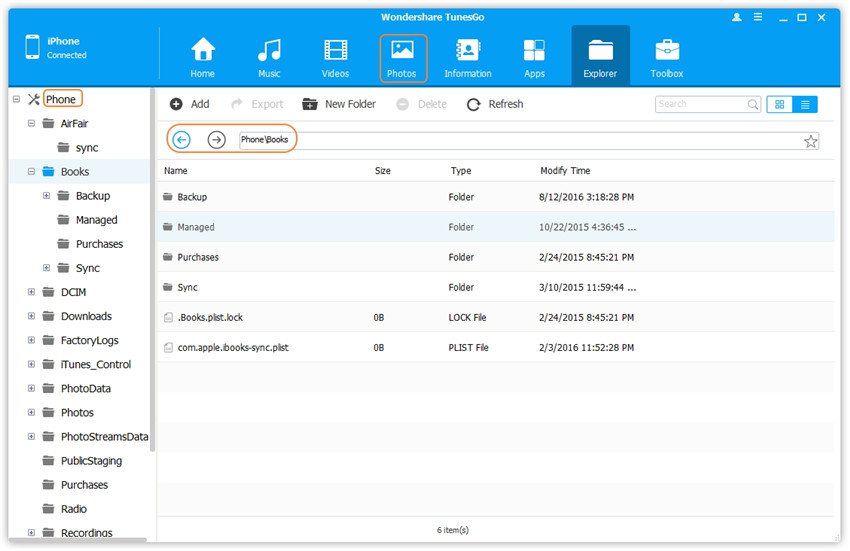
De plus, la fonction d'aperçu d'image a été intégrée ici. Double-cliquez sur la photo ou cliquez sur la vidéo pour avoir un aperçu.
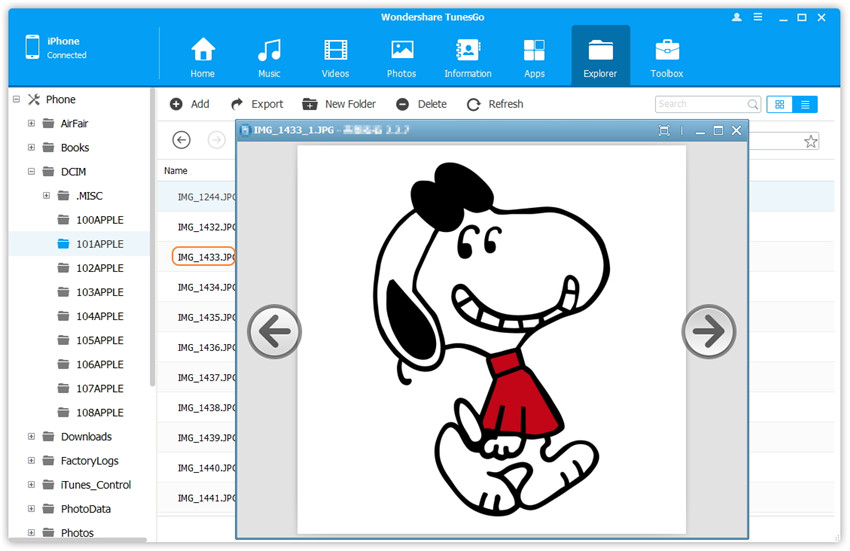
Sélectionnez le dossier de votre appareil Apple où vous souhaitez ajouter des fichiers, et cliquez sur le bouton Ajouter; sélectionnez les fichiers (Maintenez la touche Shift ou Ctrl enfoncée pour sélectionner plusieurs fichiers), puis cliquez sur Ouvrir pour commencer l'import.
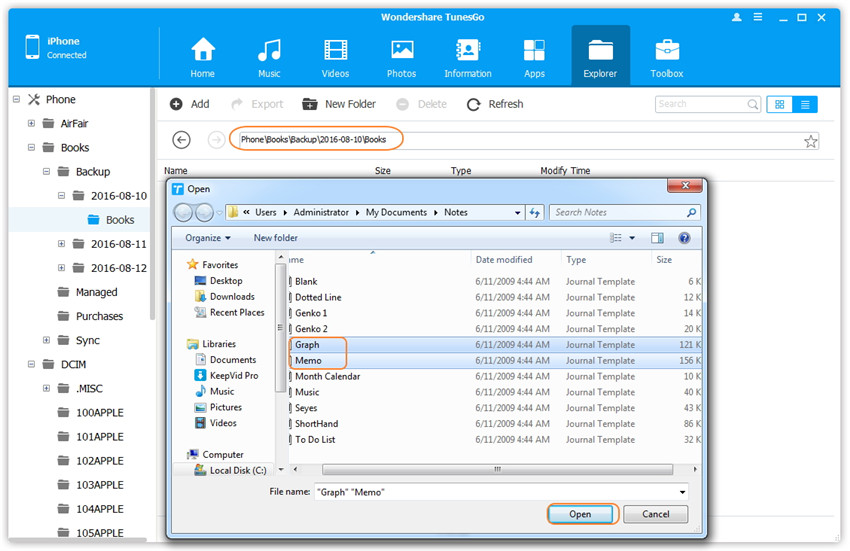
Vous pouvez aussi sélectionner le fichier de votre appareil Apple où vous désirez ajouter des fichiers, et trouver les fichiers que vous souhaitez ajouter à votre appareil Apple, puis glisser et déposer les fichiers depuis l'ordinateur à leur dossier de destination sur votre appareil Apple.
Sélectionnez les dossiers ou fichiers sur votre appareil iOS, puis cliquez sur le bouton Exporter dans le menu du haut. Dans la fenêtre pop-up, choisissez le dossier de destination sur votre ordinateur, et cliquez sur OK pour démarrer l'export. Cliquez ensuite sur Ouvrir Dossier pour voir le dossier de destination sur l'ordinateur ou sur OK pour fermer la fenêtre.
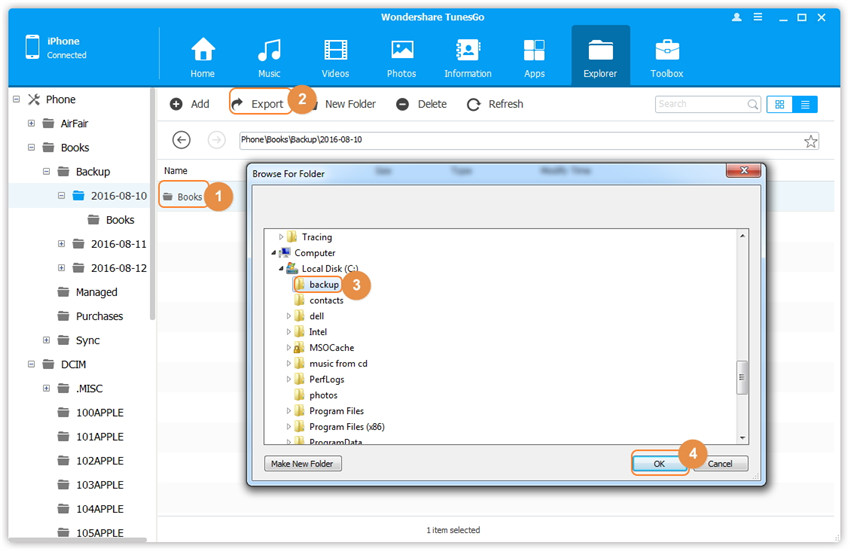
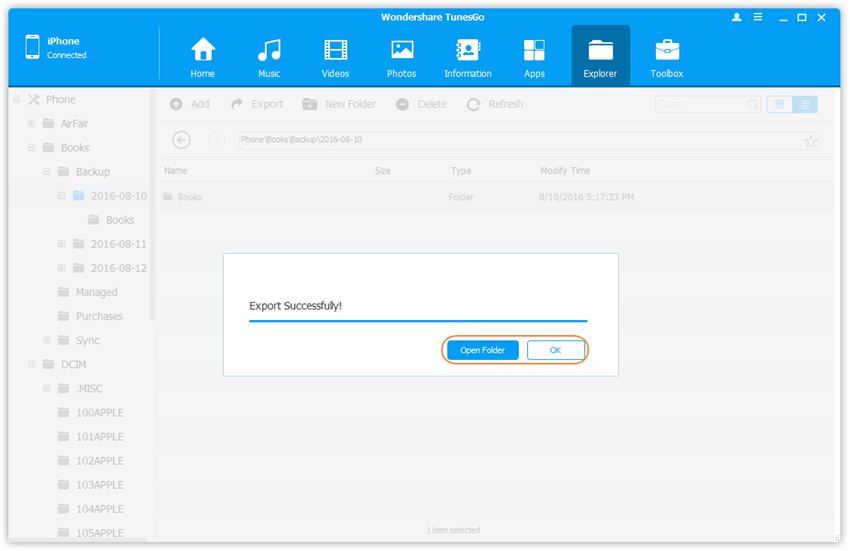
Vous pouvez aussi sélectionner les dossiers ou fichiers de votre appareil iOS, puis effectuer un glisser-déposer de votre appareil Apple à leur dossier de destination sur l'ordinateur